制作したサイトの動作確認をお願いする際に、現在の解像度を確認いただく場合や、画面解像度を変えて確認していただく場合がございます。
解像度の確認
-
まず、デスクトップ上で右クリックしてください。
次のメニューが現れたら「ディスプレイ設定」をクリックします。
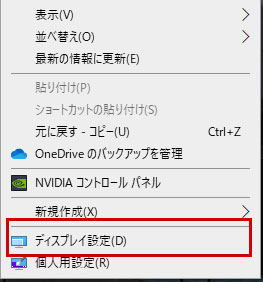
-
『ディスプレイ設定』の画面が表示されます。
「ディスプレイの解像度」に表示されているサイズが、現在の解像度です。
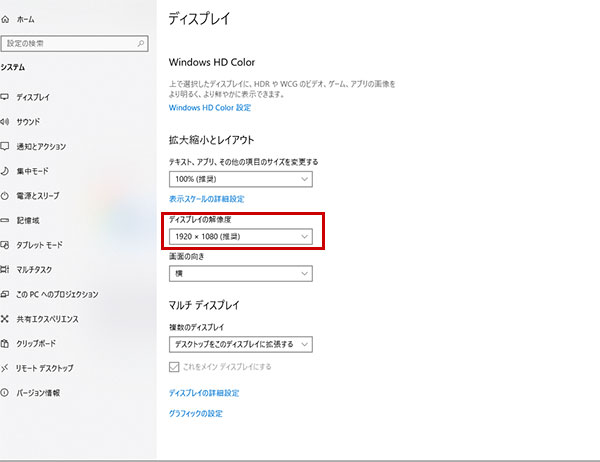
解像度の変更
引き続き、解像度を変更する場合は、以下の手順で変更してください。
-
現在の解像度の横にある「」をクリックすると、変更できる解像度一覧が表示されます。
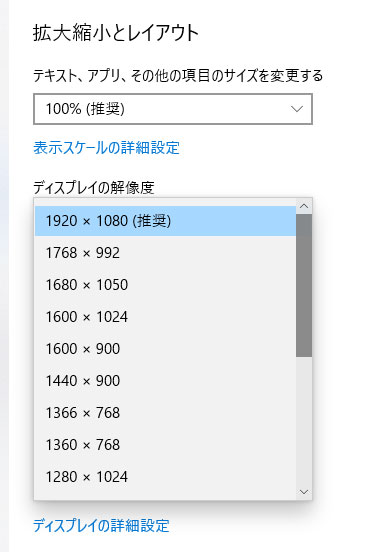 変更したい解像度を選択します。
変更したい解像度を選択します。
-
次のメッセージが表示されたら「変更の維持」をクリックします。

選択した解像度に変更されます。

